Cómo conseguir que las notas rápidas se inicien al encender un PC con Windows 11
Esto hace más útil la herramienta del sistema operativo de Microsoft
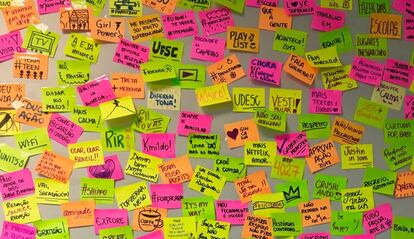

Las notas rápidas son una de esas herramientas que se incluyen en Windows 11 y que, muchos, no las utilizan debido a que desconocen su funcionalidad. Básicamente, son unos Post-It para el ordenador. De esta forma, es posible establecer recordatorios para que nada se olvide o establecer un sistema de prioridades a la hora de realizar tareas, te contamos cómo conseguir que se inicien cada vez que enciendes el ordenador.
Conseguir esto es algo bastante sencillo, pero hay un método que por efectivo creemos que es el más adecuado que se debe seguir. Te mostramos cómo completar el proceso para que las notas rápidas se vean en la pantalla del ordenador en el mismo momento en el que el ordenador está disponible para ser utilizado. De esta forma, puedes revisar el contenido de forma sencilla y rápida, sin que tengas que pulsar tecla alguna para ello.
Pasos en Windows 11 para que las notas rápidas se abran automáticamente
La forma de abrir la aplicación en el sistema operativo de Microsoft de la que hablamos tiene que ver con el uso de la carpeta de inicio de aplicaciones al arrancar el desarrollo que se incluye el software. Esta, cuando se inicia el ordenador, ejecuta automáticamente todos los elementos que se encuentran en ella. Y, esto, es lo que aprovecharás
- Lo primero que tienes que hacer es abrir el cuadro de diálogo "Ejecutar" presionando para ello las teclas Windows + R de forma combinada. Ahora, en el espacio que aparece, escribe lo shell:inicio y presiona Enter.
- Esto abrirá tu carpeta "Inicio" de forma automática y la verás con la misma interfaz que el explorador de archivos.
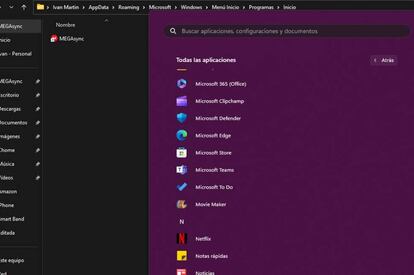
- Ahora, abre el menú "Inicio" y localiza la aplicación Notas rápidas entre todas las aplicaciones que tienes instaladas en el ordenador (y esto tienes que hacerlo de forma manual, ya que una búsqueda no será efectiva debido a que cierra el menú en cuestión).
- Una vez que hayas encontrado la aplicación, arrastrar su icono a la carpeta "Inicio" para crear su acceso directo en esa carpeta. Para ello, como es lógico, tienes que utilizar el puntero del ratón.
- Y eso es todo. La carpeta "Inicio" ahora tiene el acceso directo de tu aplicación y la lanzará cuando enciendas tu ordenador con Windows 11 sin que tengas que hacer nada para ello.
Si en algún momento te cansas de que esto suceda, simplemente tienes que seguir los pasos para abrir la carpeta de "Inicio" y, simplemente, tienes que eliminar el acceso directo a la aplicación Notas rápidas. Así de efectivo y sencillo es todo.

